Maison >Problème commun >Périphérique USB inconnu, correction d'un bug d'énumération des périphériques sous Windows 11/10
Périphérique USB inconnu, correction d'un bug d'énumération des périphériques sous Windows 11/10
- PHPzavant
- 2023-04-18 22:13:014540parcourir
Après avoir utilisé des périphériques USB pendant une longue période, nous savons tous que lorsque vous branchez un périphérique USB sur votre PC Windows, installez d'abord le pilote requis pour l'USB, puis vous pourrez voir le périphérique USB dans l'Explorateur de fichiers. Peut être consulté. Chaque fois qu'un périphérique matériel est connecté à un PC Windows, un pilote est requis pour faciliter la communication avec le périphérique. Cependant, si le pilote est corrompu, Windows ne reconnaîtra pas le périphérique matériel. L'une de ces erreurs qui se produit lors de l'utilisation de périphériques USB sur des ordinateurs Windows est Erreur de périphérique USB inconnu (énumération de périphérique en échec).
L'énumération USB est le processus d'identification d'un périphérique USB lorsqu'il est connecté à un périphérique hôte. Une fois le périphérique USB branché sur le périphérique hôte, son type est détecté et les pilotes requis sont chargés. Lorsque l'énumération USB ne fonctionne pas et que le périphérique USB connecté n'est pas reconnu par l'hôte, les utilisateurs voient le message d'erreur ci-dessus dans le nœud Universal Serial Bus Controller du Gestionnaire de périphériques.
Si vous voyez cette Périphérique USB inconnu, erreur d'énumération du périphérique en échec sur votre PC Windows, lisez cet article pour trouver des solutions qui peuvent vous aider à résoudre cette erreur. Avant d'essayer les correctifs ci-dessous, vérifiez les solutions de contournement pour voir si elles peuvent vous aider à résoudre ce problème.
Solution
1. Effectuez un redémarrage du système et vérifiez si l'erreur a été corrigée.
2. Retirez le périphérique USB et branchez-le sur n'importe quel autre port USB disponible sur votre PC.
3. Si vous pouvez utiliser d'autres systèmes, veuillez brancher ce périphérique USB sur d'autres systèmes et vérifier s'il s'agit d'un problème de PC ou d'un problème de périphérique USB.
4. Si vous utilisez l'appareil via un câble USB, essayez de changer le câble.
5. Vérifiez s'il y a des mises à jour Windows en attente. Si c'est le cas, installez-les.
Solution 1 – Exécutez l'utilitaire de résolution des problèmes de matériel et de périphériques
1. Appuyez sur Windows + R pour ouvrir la boîte de dialogue Exécuter.
Tapez cmd et appuyez simultanément sur Ctrl + Maj + Entrée pour ouvrir Invite de commandes avec les privilèges d'administrateur.

Cliquez sur Oui lorsque vous y êtes invité par le contrôle de compte d'utilisateur .
2. Dans Invite de commandes, tapez la commande suivante et appuyez sur Entrée pour l'exécuter.
msdt.exe -id DeviceDiagnostic
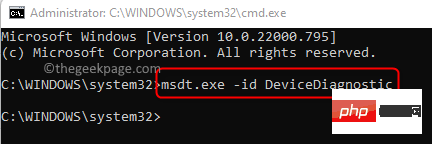
3. Cela ouvrira l'outil de dépannage du matériel et des appareils.
Cliquez sur le lienPremium.
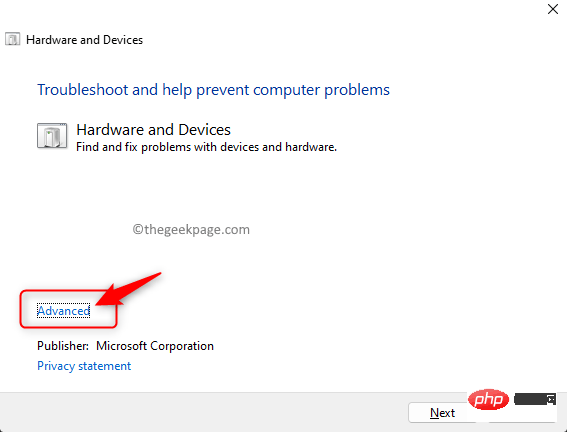
Ensuite, cochez la case à côté de Appliquer automatiquement les correctifs .
Cliquez surSuivant.
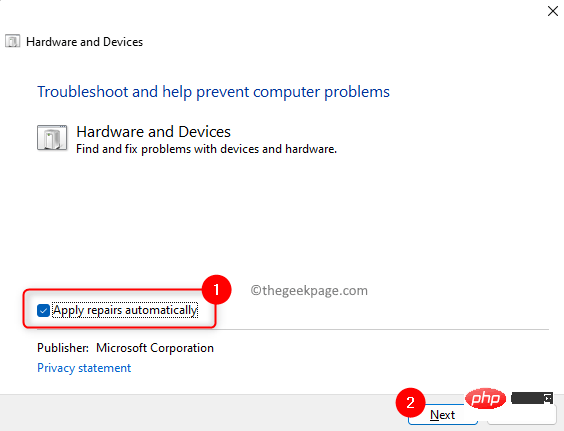
redémarrezvotre PC.
5. Branchez votre périphérique USB et vérifiez si le périphérique est reconnu et qu'aucune erreur n'est signalée. Solution 2 – Mettre à jour les pilotes de périphérique1. Utilisez la combinaison de touches Windows et R pour ouvrir la boîte de dialogue Exécuter.
Tapezdevmgmt.msc et appuyez sur Entrée pour ouvrir le Gestionnaire de périphériques.
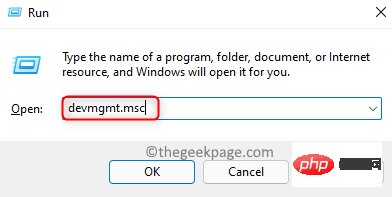
Gestionnaire de périphériques, recherchez le nœud intitulé Contrôleurs de bus série universels.
Développez-le en cliquant sur la petite flèche à côté. 3. Vous verrez un point d'exclamation jaune à côté du périphérique USB connecté au système mais non reconnu. Faites un clic droit sur cePériphérique USB et sélectionnez l'option Mettre à jour le pilote.
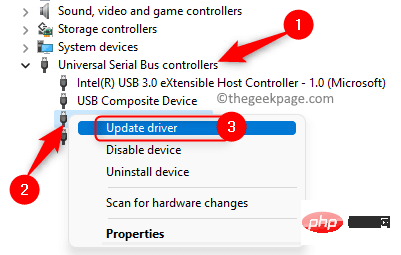
Mettre à jour le pilote, sélectionnez Rechercher automatiquement les pilotes.
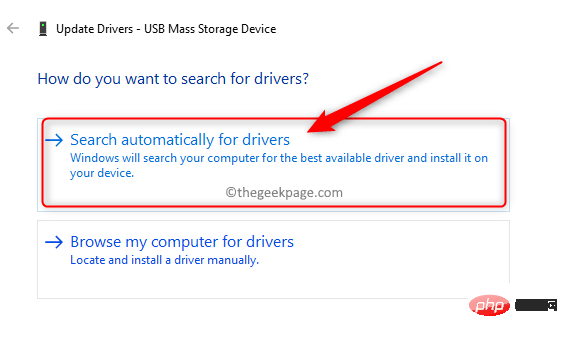
Redémarrez votre ordinateur.
Vérifiez si l'erreur d'énumération USB a été résolue. Solution 3 – Désinstallez et réinstallez le pilote USB Root Hub (USB 3.0) 1. Appuyez sur la combinaison de touchesWindows + X pour ouvrir le menu contextuel du bouton Démarrer.
Dans le menu qui s'ouvre, sélectionnezGestionnaire de périphériques.
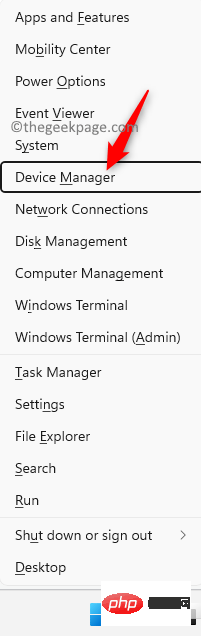
Universal Serial Bus Controller dans la liste des appareils affichée dans le Gestionnaire de périphériques.
Cliquez avec le bouton droit surHub racine USB (USB 3.0) et sélectionnez Désinstaller le périphérique.
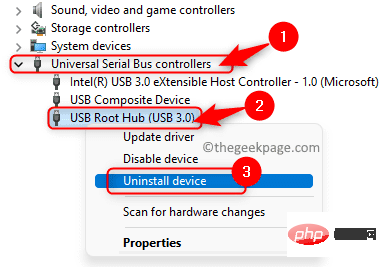
Désinstaller.
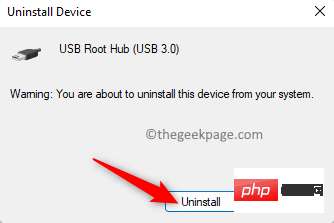
Suivez les instructions affichées à l'écran pour désinstaller le pilote.
3. Après avoir désinstallé USB Root HubRedémarrez votre ordinateur.
Lors du démarrage du système, votre PC sera analysé pour détecter toute modification matérielle et les derniers pilotes USB 3.0 seront installés.
Vérifiez que votre périphérique USB est désormais correctement reconnu sans aucune erreur.
Solution 4 – Désinstaller et réinstaller le contrôleur USB
1. Cliquez sur la touche Windows de votre clavier et tapez Gestionnaire de périphériques dans la zone de recherche Windows.
Cliquez sur Gestionnaire de périphériques affiché dans les résultats de recherche.
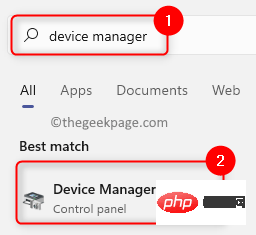
2. Recherchez le nœud Universal Serial Bus Controller dans la liste des appareils et développez-le.
Sous ce nœud, vous verrez une liste de contrôleurs USB.
Cliquez avec le bouton droit sur le Contrôleur USB répertorié et sélectionnez Désinstaller l'appareil.
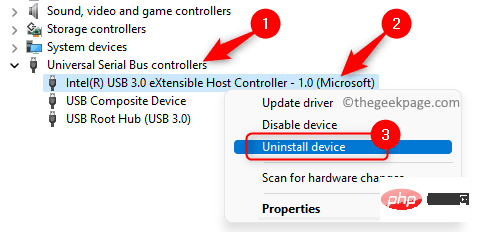
Dans l'invite de confirmation contextuelle, cliquez à nouveau sur Désinstaller.
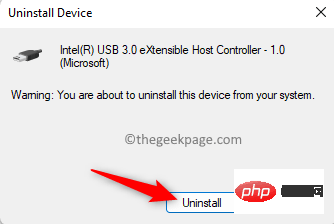
Attendez que le contrôleur USB soit désinstallé.
3. S'il existe d'autres contrôleurs USB, veuillez les désinstaller de la même manière que ci-dessus.
Redémarrezl'ordinateur.
Après le démarrage du système, Windows analysera et détectera tout changement dans le matériel. Le contrôleur USB désinstallé va maintenant être réinstallé.
Connectez votre périphérique USB et vérifiez s'il apparaît dans le Gestionnaire de périphériques sans aucune erreur.
Ce qui précède est le contenu détaillé de. pour plus d'informations, suivez d'autres articles connexes sur le site Web de PHP en chinois!
Articles Liés
Voir plus- Comment désactiver la mise en évidence de la recherche dans Windows 11 ?
- Comment annuler le renouvellement automatique de l'adhésion Alipay Ele.me
- système de formation aux examens en ligne de développement php
- Est-il possible d'apprendre une formation de base en PHP0 ?
- Pouvez-vous obtenir un emploi grâce à la formation Qianfeng ?

